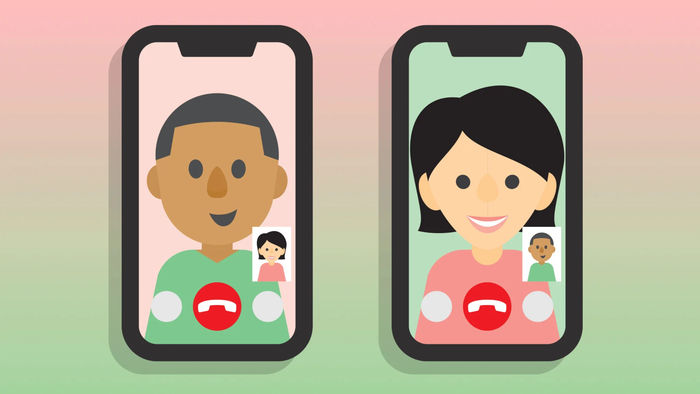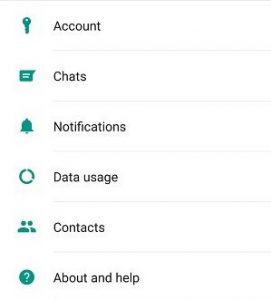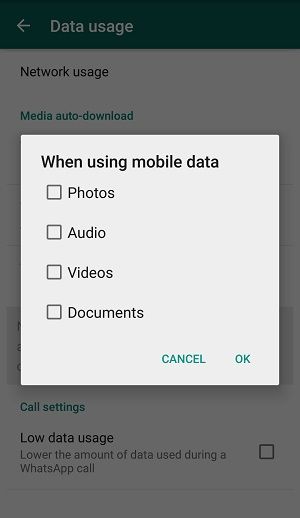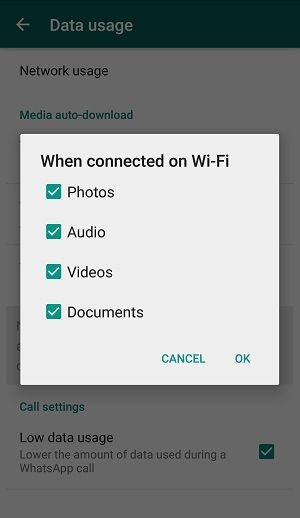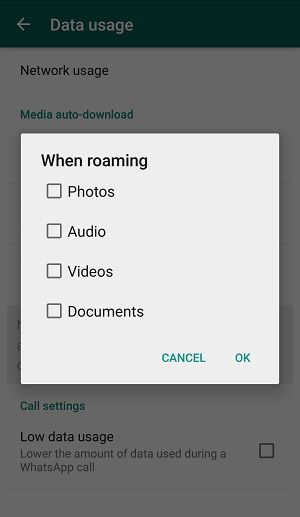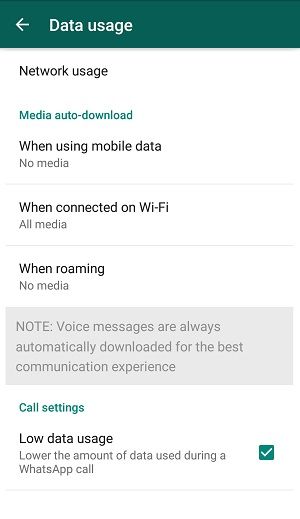Fitur kirim foto HD di WhatsApp resmi diluncurkan untuk pengguna. bisa kirim foto resolusi tinggi, lho! Kabar terbaru yang mungkin bikin pengguna WhatsApp baru datang dari aplikasi populer yang satu ini. Sebuah fitur baru yang mungkin dinantikan oleh banyak pengguna WhatsApp telah dirilis.
Melalui update terbaru WhatsApp beta untuk Android yang berjalan di versi 2.23.12.13 dan untuk iOS yang berjalan di versi 23.11.0.76, fitur kirim foto HD sudah tersedia. Namun perlu diketahui, fitur kirim foto HD ini hanya akan muncul ketika Anda memilih foto dengan ukuran dengan resolusi yang besar, yang seperti ditangkap oleh kamera kita. Pengguna Foto HD yang dikirimkan juga bukan berarti memiliki kualitas yang sama dengan foto aslinya. Foto HD yang dikirimkan hanya mengalami kompresi ringan yang membuat foto tersebut tetap mempertahankan kualitas dan ketajamannya.
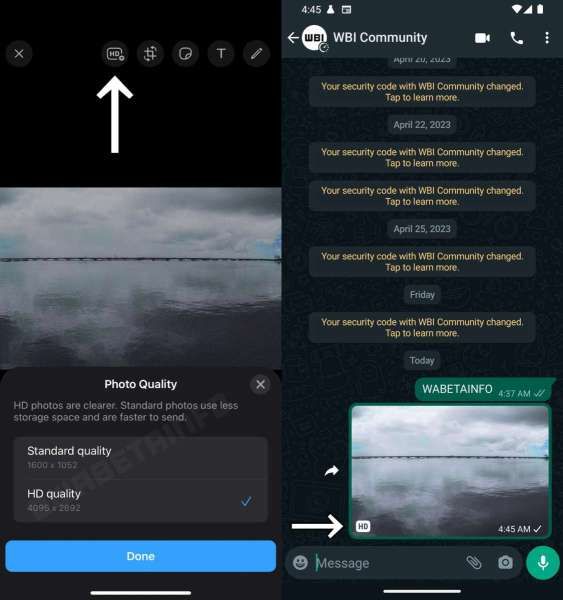 Gambar 1
Gambar 1
Pengguna dapat memilih foto yang akan dikirim, lalu pilih opsi “HD quality”, alih-alih “Standard quality” jika ingin mengirim foto dengan ukuran yang lebih kecil. Fitur kirim foto HD WhatsApp Foto HD yang dikirim lewat WhatsApp juga akan memiliki tag atau penanda “HD” yang menempel di bagian pojok kiri bawah foto tersebut. Apakah Anda tertarik untuk menjajal fitur yang satu ini?
–Selamat Mencoba, Semoga Bermanfaat–